本教程更多的是一些文字描述和圖層參照,沒有一些過程效果圖。作者提供的僅是思路,細節部分及一些參數的設置還需要自己用心去把握。
原圖
 |
| 最終效果 |
 |
| 1、打開原圖素材,按Ctrl + J 把背景圖層復制一層,用加深工具加深一下眉毛和睫毛。 2、按Ctrl + Alt + ~ 調出高光選區,新建一個圖層填充白色,然后把圖層不透明度和填充都改為:50%。 |
 |
| 3、創建可選顏色調整圖層,參數設置如下圖。 |
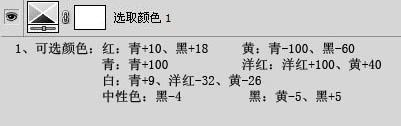 |
| 4、新建一個圖層,按Ctrl + Alt + Shift + E 蓋印圖層,然后把蓋印圖層復制一層,圖層混合模式改為“柔光”,圖層不透明度和填充都改為:50%。 5、新建一個圖層,蓋印圖層,使用Portraiture濾鏡麼下皮。然后打上裝飾文字。 |
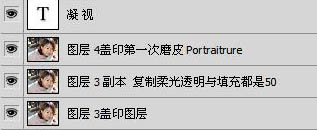 |
| 6、新建一個圖層,把前景顏色設置為淡紅色,然后給人物加上口紅和腮紅,加好后適當改變下圖層混合模式。。加得越自然越好。 7、新建一個圖層,蓋印圖層。把蓋印圖層復制一層,執行:濾鏡 > 素描 > 基底凸現,數值自定。確定后調出圖層2白色部分的選區,回到最上面的圖層按Ctrl + Shift + I 把選區反選,加上圖層蒙版,用黑色畫筆擦掉皮膚以外的部分。 |
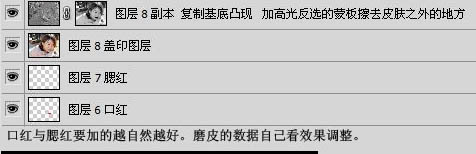 |
| 8、新建一個圖層,蓋印圖層,用Noise濾鏡磨皮,適當降低下圖層不透明度。 9、創建色階調整圖層,數值:11/1.28/255,確定后完成最終效果。 |
 |
 |
标签:PS磨皮
推薦設計

優秀海報設計精選集(8)海報設計2022-09-23

充滿自然光線!32平米精致裝修設計2022-08-14

親愛的圖書館 | VERSE雜誌版版式設計2022-07-11

生活,就該這麼愛!2022天海報設計2022-06-02
最新文章

5個保姆級PS摳圖教程,解photoshop教程2023-02-24

合同和試卷模糊,PS如何讓photoshop教程2023-02-14

PS極坐標的妙用photoshop教程2022-06-21

PS給數碼照片提取線稿photoshop教程2022-02-13









